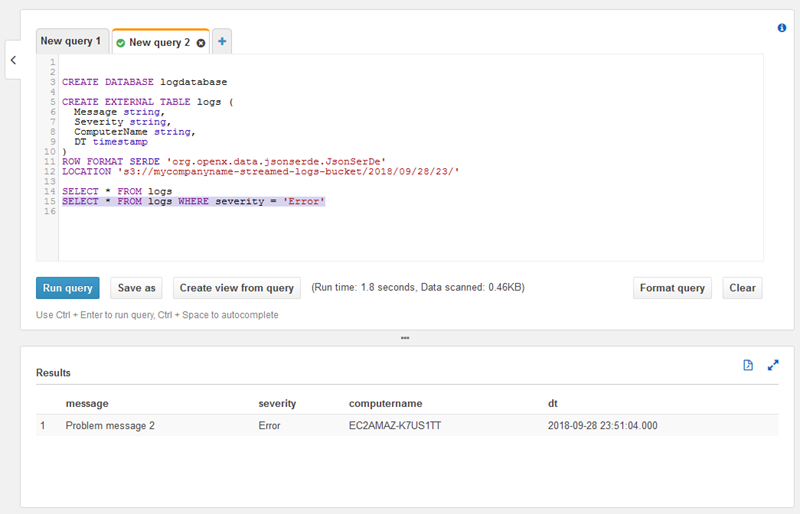翻訳は機械翻訳により提供されています。提供された翻訳内容と英語版の間で齟齬、不一致または矛盾がある場合、英語版が優先します。
ステップ 3: Amazon S3 のログデータにクエリを実行する
Microsoft Windows 向けこの Amazon Kinesis エージェントの最後のステップでチュートリアルでは、Amazon Athena を使用して Amazon Simple Storage Service (Amazon S3) に保存されたログデータをクエリします。
https://console.aws.amazon.com/athena/
で Athena コンソールを開きます。 -
プラス記号 (+) Athena、新しいクエリウィンドウを作成します。
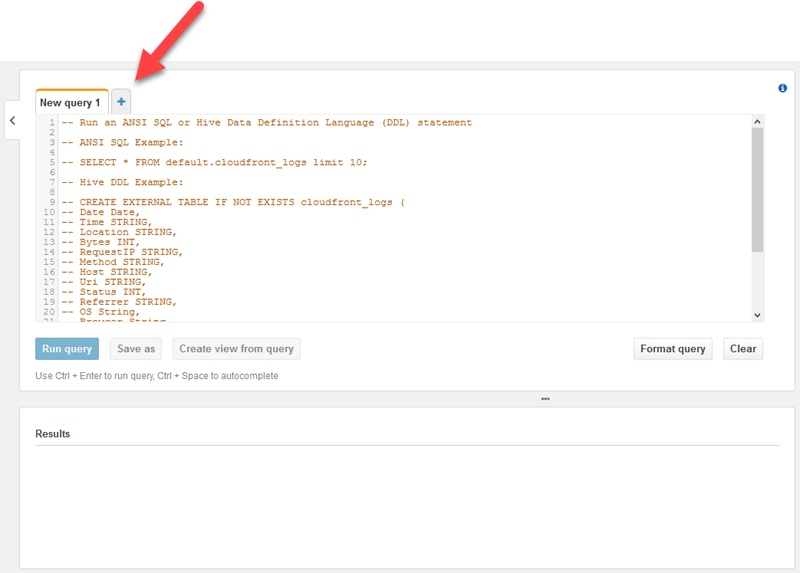
-
次の内容をクエリウィンドウに入力します。
CREATE DATABASE logdatabase CREATE EXTERNAL TABLE logs ( Message string, Severity string, ComputerName string, DT timestamp ) ROW FORMAT SERDE 'org.openx.data.jsonserde.JsonSerDe' LOCATION 's3://bucket/year/month/day/hour/' SELECT * FROM logs SELECT * FROM logs WHERE severity = 'Error'bucketyearmonthdayhour -
CREATE DATABASEステートメントにテキストを選択し、[クエリの実行] を選択します。これにより、Athena にログデータベースが作成されます。 -
CREATE EXTERNAL TABLEステートメントにテキストを選択し、[クエリの実行] を選択します。これで、JSON のスキーマを Athena テーブルのスキーマにマッピングして、ログデータで S3 バケットを参照する Athena テーブルが作成されます。 -
最初の
SELECTステートメントにテキストを選択し、[クエリの実行] を選択します。テーブルのすべての行が表示されます。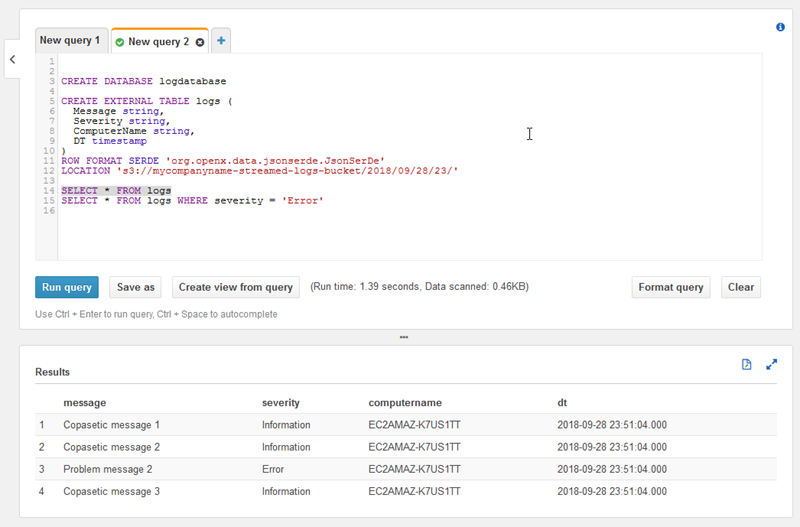
-
2 番目の
SELECTステートメントにテキストを選択し、[クエリの実行] を選択します。Errorの緊急度のログレコードを表すテーブル内の行のみが表示されます。このようなクエリでは、サイズが大きい可能性があるログレコードから興味深いログレコードが見つかります。